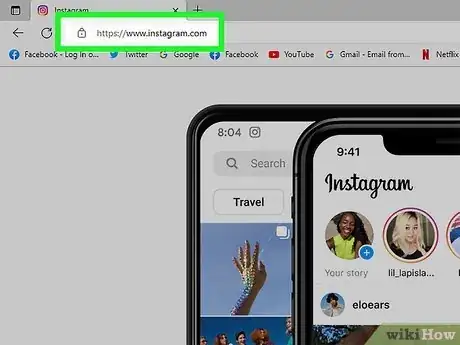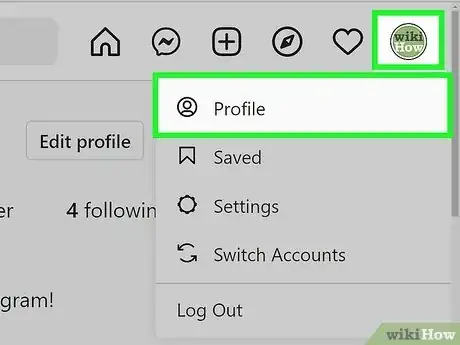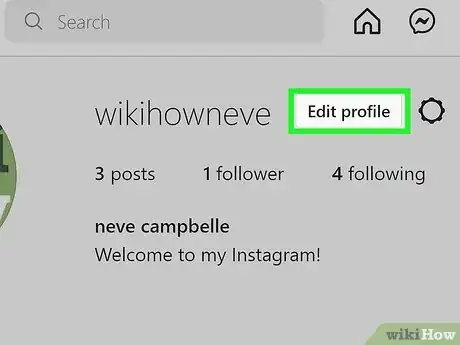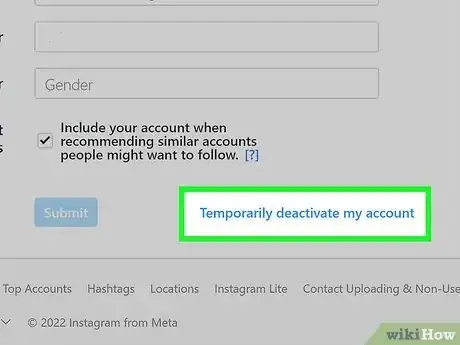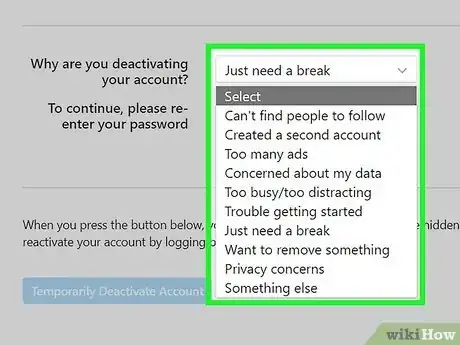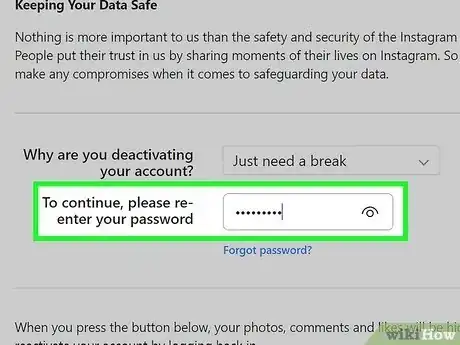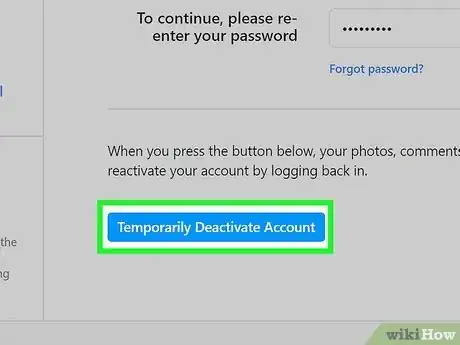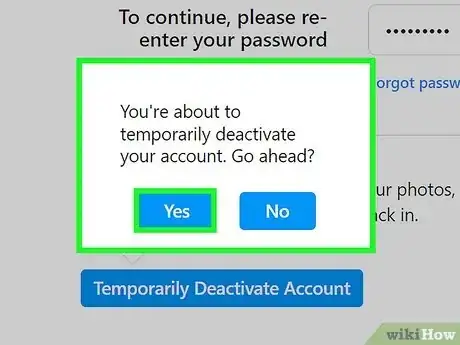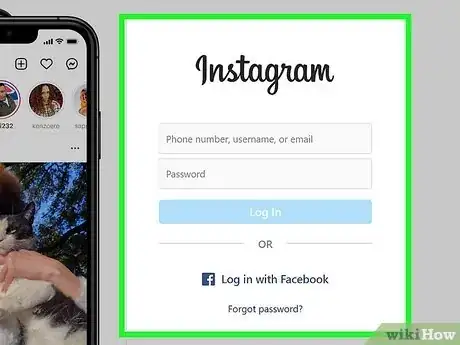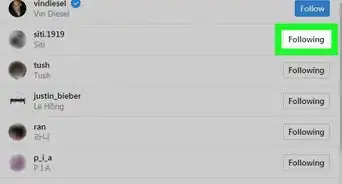Este artículo fue coescrito por Jack Lloyd. Jack Lloyd es escritor y editor de tecnología para wikiHow. Tiene más de dos años de experiencia escribiendo y editando artículos relacionados con tecnología. Es entusiasta de la tecnología y profesor de inglés.
Este artículo ha sido visto 90 273 veces.
Este wikiHow te enseña cómo desactivar temporalmente tu cuenta de Instagram lo que evita que tu perfil y tus publicaciones se vean o se busquen sin tener que eliminar tu cuenta. Esto evita que alguien haga una reclamación a tu nombre de usuario y no es necesario hacer una copia de seguridad de tus fotos o videos, ya que se guardarán de forma privada hasta que decidas restablecer tu cuenta. No puedes desactivar temporalmente tu cuenta de Instagram desde dentro de la aplicación.
Pasos
Parte 1
Parte 1 de 2:Desactivar temporalmente tu cuenta
-
1Ve al sitio web de Instagram. Se encuentra en https://www.instagram.com/. Si ya has iniciado sesión en Instagram, esto te llevará a tu página de inicio.
- Si no has iniciado sesión, haz clic en Entrar en la parte inferior de la página, ingresa tu nombre de usuario y contraseña, y haz clic en Entrar.
-
2Haz clic en el icono de perfil. Es el icono con forma de persona en la esquina superior derecha de la página.
-
3Haz clic en Editar perfil. Está justo a la derecha de tu nombre de usuario en la parte superior de la página.
-
4Desplázate hacia abajo y haz clic en Desactivar mi cuenta temporalmente. Verás este enlace en el lado derecho de la parte inferior de la página "Editar perfil".
-
5Indica una razón para desactivar tu cuenta. Para hacerlo, haz clic en el recuadro a la derecha del título "¿Por qué estás desactivando tu cuenta?" y luego haz clic en una razón.
-
6Ingresa tu contraseña de Instagram. Hazlo en el recuadro a la derecha del texto "Para continuar, por favor reingresa tu contraseña".
-
7Haz clic en Desactivar cuenta temporalmente. Este botón está en la parte inferior de la página.
-
8Haz clic en Aceptar cuando se te pida. Al hacerlo se desactivará tu cuenta, cerrando tu sesión de Instagram en todos tus dispositivos conectados.Anuncio
Parte 2
Parte 2 de 2:Restablecer tu cuenta
Consejos
- Puedes reactivar tu cuenta en cualquier momento iniciando sesión de nuevo.
- Necesitarás esperar unas horas para reactivar tu canal, si tratas de hacerlo poco después de desactivarlo. La cuenta primero debe completar el proceso de desactivación el cual puede tomar varias horas. Si es así, simplemente espera y vuelve a intentar más tarde.
Advertencias
- Aunque tu cuenta inmediatamente dejará de ser visible a tus amigos y otros seguidores, las publicaciones archivadas pueden aún aparecer en las búsquedas de Google. Estas pueden tomar varias semanas en desaparecer.